Ventana Gestor de proyectos
La ventana Gestor de proyectos le da acceso a todos los archivos del proyecto en WaveLab Pro y le permite editarlos.
-
Para abrir la ventana Gestor de proyectos, seleccione .
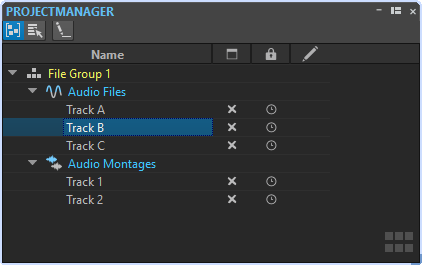
Puede hacer clic en un archivo o grupo de archivos para darles el foco. Si el archivo o grupo de archivos ya no está abierto en WaveLab Pro, se abre.
La barra de herramientas contiene las siguientes opciones:
- Ordenar archivos por tipo
-
Si esta opción está activada, los archivos se agrupan en subcarpetas según sus tipos de archivo.
- Seleccionar múltiples archivos (para arrastrar y soltar)
-
Si esta opción está activada, puede seleccionar múltiples archivos en la lista de proyectos. Luego puede arrastrar los archivos a un montaje de audio, por ejemplo.
- Renombrar el grupo de archivos seleccionados
-
Le permite renombrar el grupo seleccionado.
La lista de proyectos contiene las siguientes opciones:
- Estado de apertura
-

Esta columna muestra si un archivo está abierto en WaveLab Pro o no. Para cerrar un archivo, haga clic en su botón X.
Si un archivo se establece a Permanentemente en proyecto, se cierra la pestaña del archivo correspondiente, pero el archivo permanece disponible en el Gestor de proyectos. Puede hacer clic en el nombre del archivo para reabrir el archivo. Si el archivo se establece a Temporalmente en proyecto, se cierra la pestaña del archivo correspondiente y se elimina el archivo del Gestor de proyectos.
- Permanentemente en proyecto/Temporalmente en proyecto
-

En esta columna puede definir si un archivo deberá ser incluido como parte permanente del proyecto, o si el archivo lo necesitará el proyecto solo de manera temporal.
El icono de chincheta indica que el archivo correspondiente es una parte permanente del proyecto. El icono de reloj indica que el archivo correspondiente está temporalmente en el proyecto. Haga clic en el icono para cambiar el estado del archivo.
Si arrastra archivos desde el Explorador de archivos/Finder de macOS hasta la lista de archivos en el Gestor de proyectos, los archivos se añaden permanentemente al proyecto. Esto le permite añadir rápidamente múltiples archivos a un proyecto.
- Estado de modificación
-

En esta columna puede ver si un archivo del proyecto ha sido modificado. Los archivos que han sido modificados se indican con una marca de verificación.